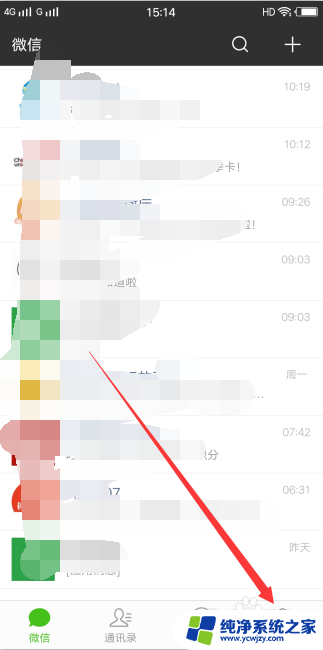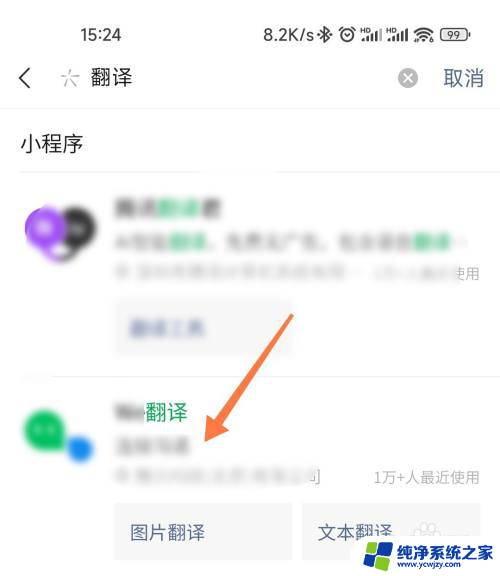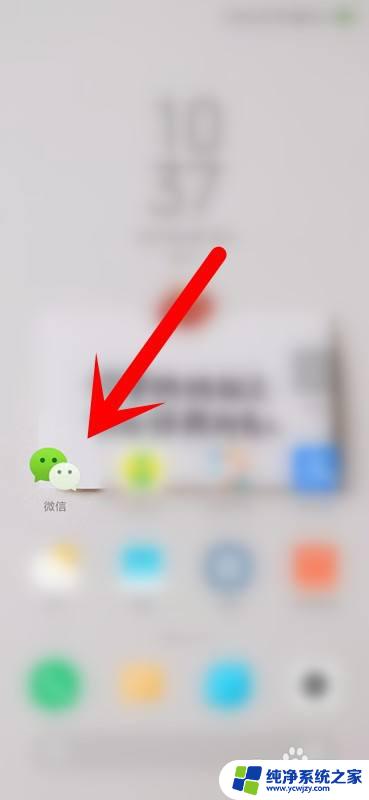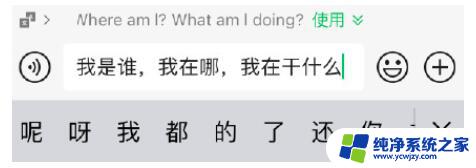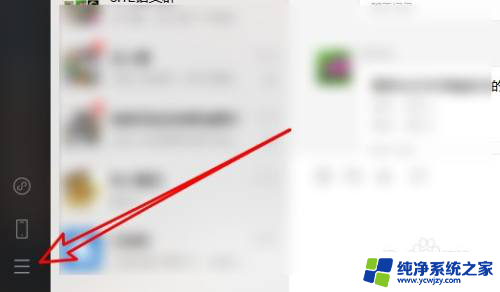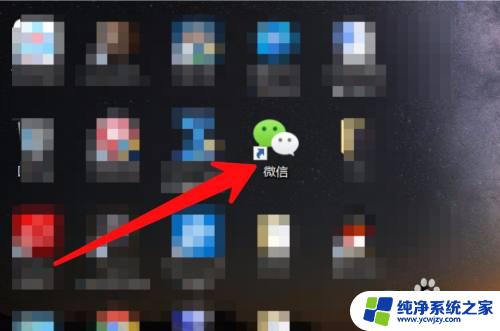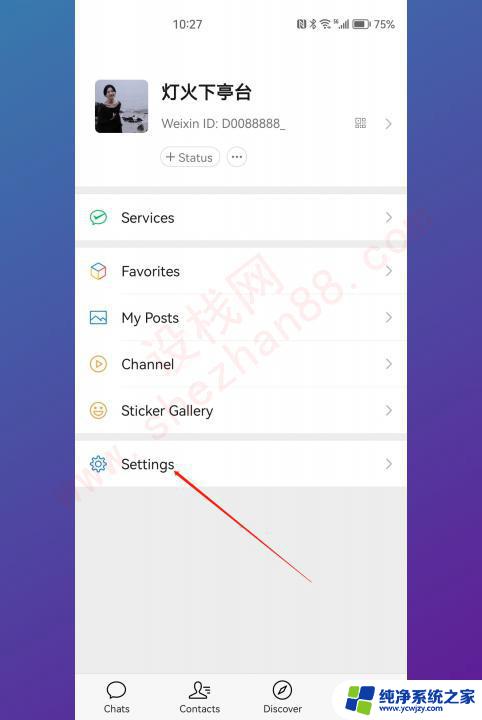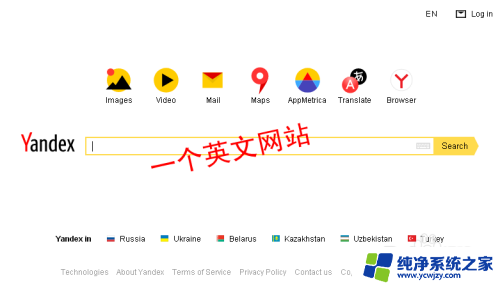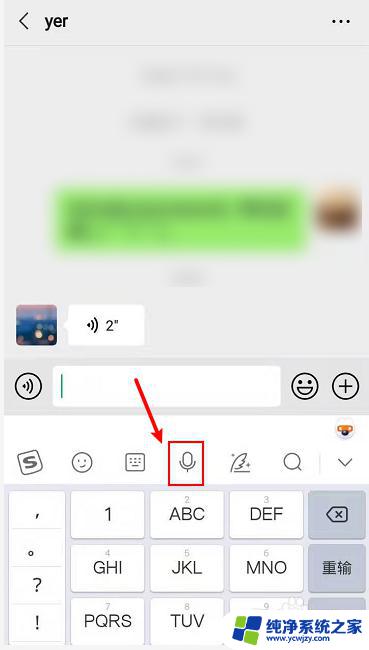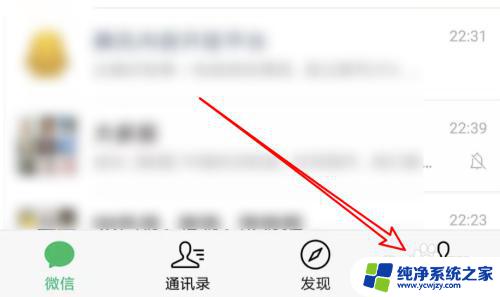微信翻译输入 微信聊天时中文自动转换为英文的设置
在现如今的全球化时代,英语已经成为了一种全球通用的语言,很多人在与外国朋友或者在国际交流中都会使用英语进行沟通。而微信作为一款广泛使用的社交软件,也提供了自动将中文翻译为英文的功能。这一功能的设置使得我们在微信聊天时可以更加便捷地与外国朋友进行交流,无论是在商务谈判中还是在结识新朋友时,都能够更加流畅地进行对话。这项功能的出现,不仅为我们的交流提供了更多的便利,也为我们的国际交流打开了更广阔的空间。
操作方法:
1.去手机各大应用商店下载搜狗输入法进行安装并打开。

2.首次下载需要进入打开进入应用设置默认输入法,根据系统进行选择选定。
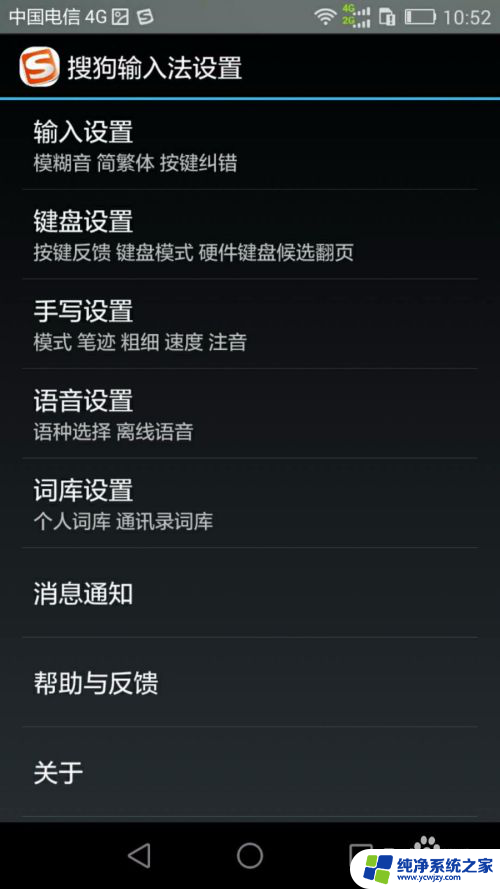
3.设置好输入法之后进入微信聊天界面,进入打字界面。
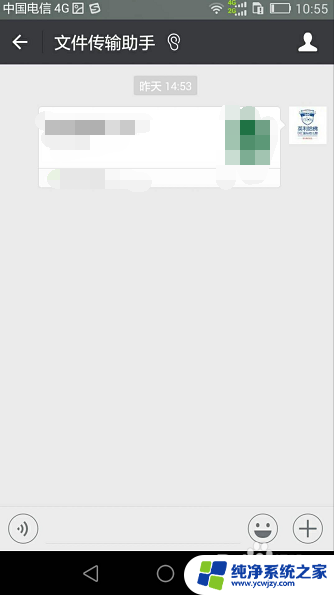
4.选择第一个图标,进入之后能看见很多输入法的应用程序。找到中英翻译这一选项进行选择。
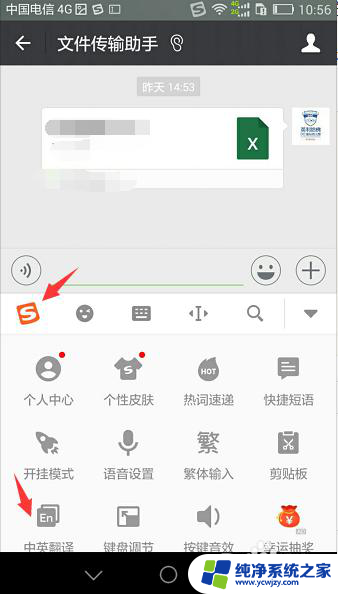
5.打开之后就能看见在微信界面基本输入框下面多了个输入框,输入框里面写着:点击输入要翻译的中文或者英文。
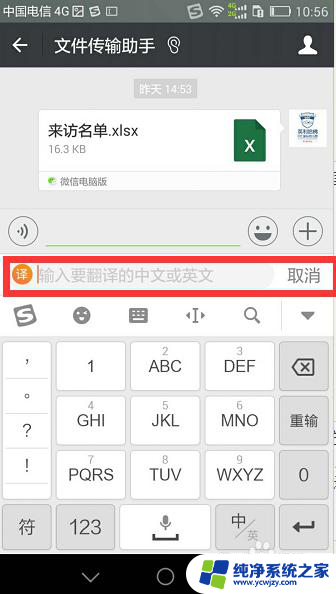
6.在输入框里面输入很高兴认识你的中文字体,然后点击右方的翻译。翻译完之后就能看见在下方输入框输入的很高兴认识你的字体消失了,而在微信的基本聊天输入框里出现了nice to meet you的英文字体。如是要翻译英文则需要在下方框内输入英文点击翻译就出来了中文。
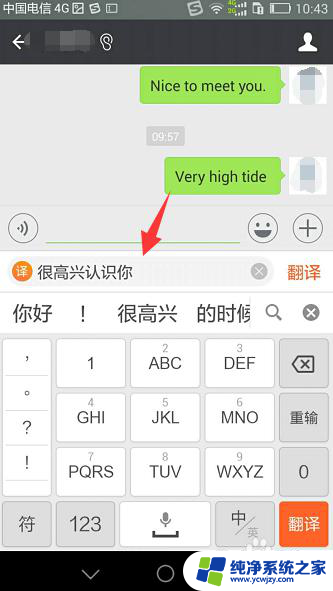
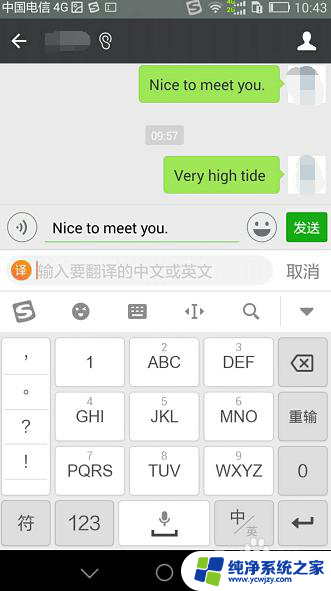
以上就是微信翻译输入的所有内容,如果遇到这种情况,你可以按照以上步骤解决问题,非常简单快速。